联想台式电脑怎么一键重装系统?一键重装系统win7

怎么给联想台式电脑重装系统呢?只需提前准备好一款可靠的一键重装系统工具,就能轻松实现系统的快速部署。这类工具通常内置了多种主流操作系统版本供用户自由选择,从win7到win11应有尽有。通过直观的操作界面,即便是电脑新手也能一键完成系统版本的挑选与安装全过程。

建议使用在线电脑重装系统软件
二、注意事项
1、在启动重装系统流程前,请暂时关闭杀毒软件与防火墙等防护机制,防止其错误识别并移除重装工具或关键系统组件,从而保障安装过程顺利进行。
2、由于系统盘(C盘)将在重装时被彻底清空,所有未提前备份的个人文件均无法找回,因此必须预先将重要资料转移至其他存储介质。
3、虽然系统会自动部署基础硬件驱动,但针对特定设备(如独立显卡、声卡等)所需的专用驱动,用户可通过内置的驱动管理功能进行手动安装补充。
三、Win7自动化安装指南
1、打开在线重装系统的工具,然后点击界面里的“立即重装”按钮。
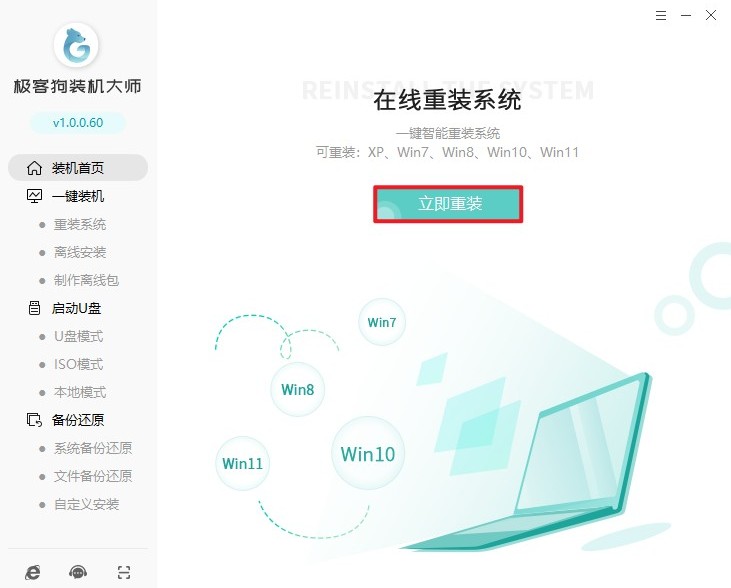
2、这个工具自己会检测电脑的硬件情况,然后给你推荐最合适的Win7版本,像旗舰版或者家庭版这种,你直接点确认。
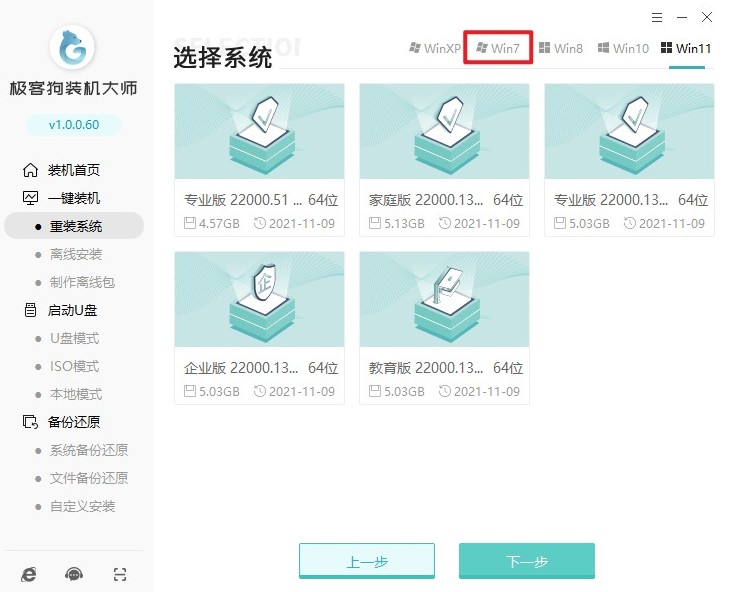
3、你可以把平时常用的软件勾上,到时候它会自动给你装上。
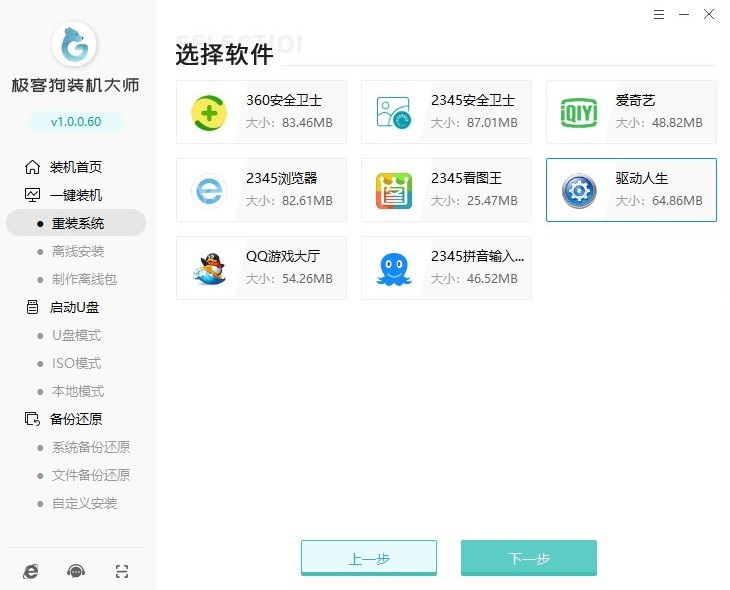
4、一定要提前把个人重要的文件备份到除了C盘以外的其他分区哦,不然格式化的时候数据可就没了。
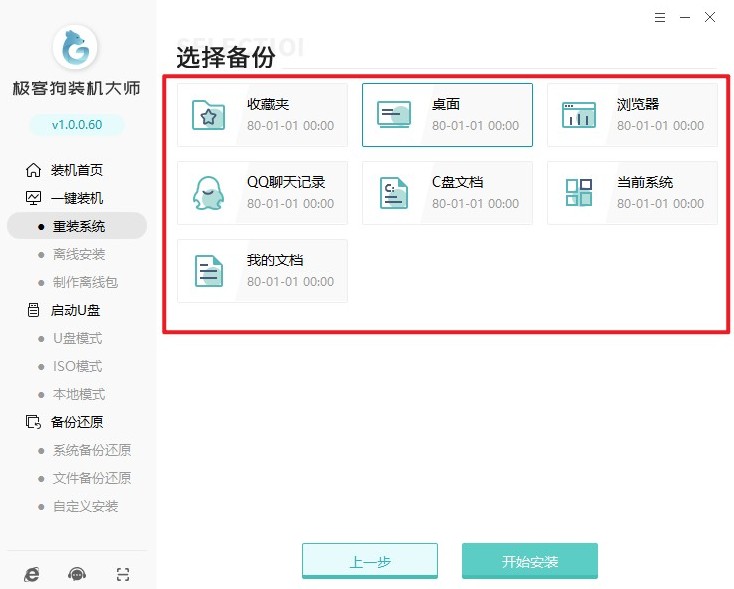
5、确认好配置之后,点一下安装按钮,软件就会自己去下载Win7的镜像文件和相关的驱动包。
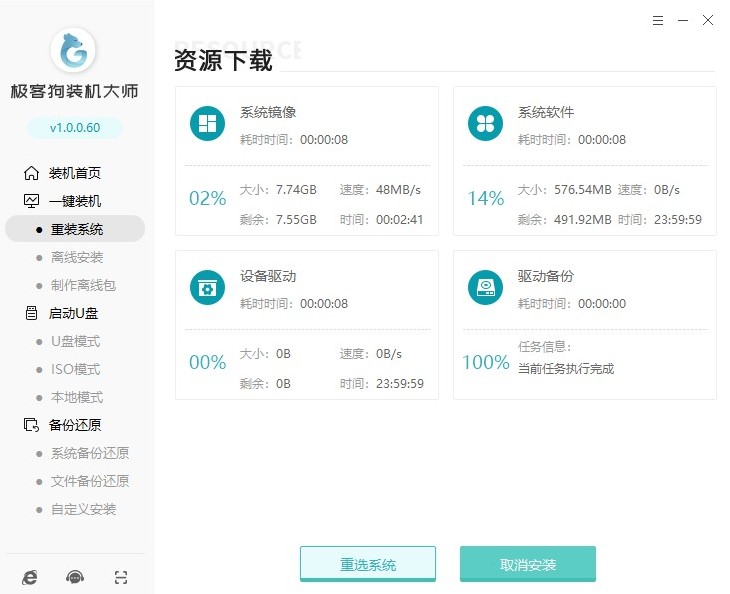
6、等资源都下载好了,按照提示重启电脑,系统会自动进入PE维护模式来进行后续的安装部署工作。
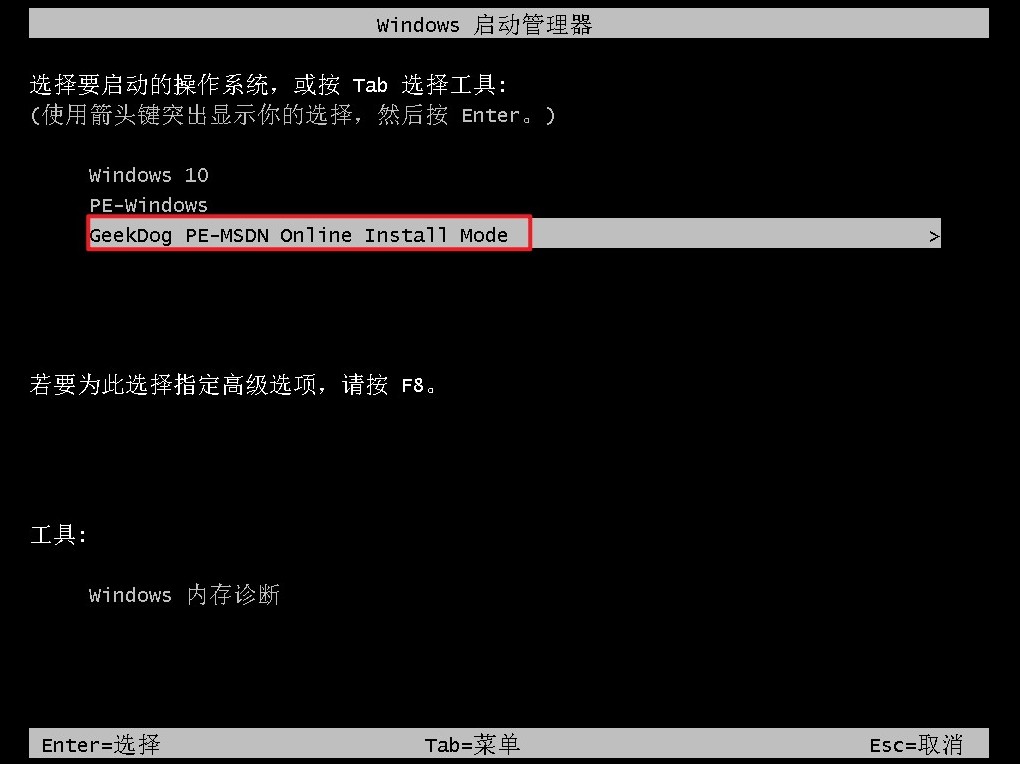
7、在PE系统里,它自己就会把C盘格式化、解压系统文件并写入,还有基础驱动也一并装好,全程根本不用人管。
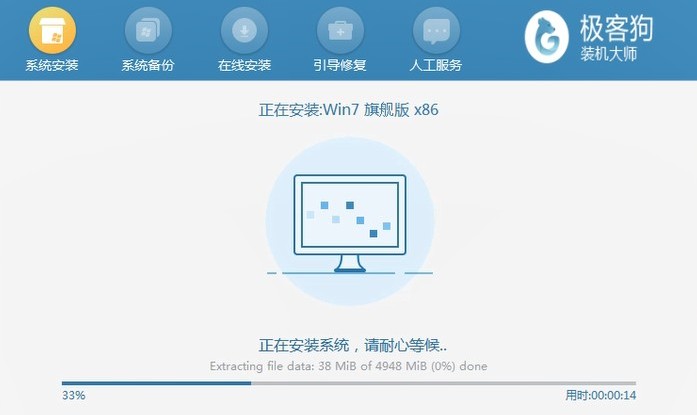
8、等安装进度条跑完了,电脑又会自己重启一次,然后就直接进入到已经设置好的Windows 7桌面了,这样整个重装系统的流程就搞定啦。
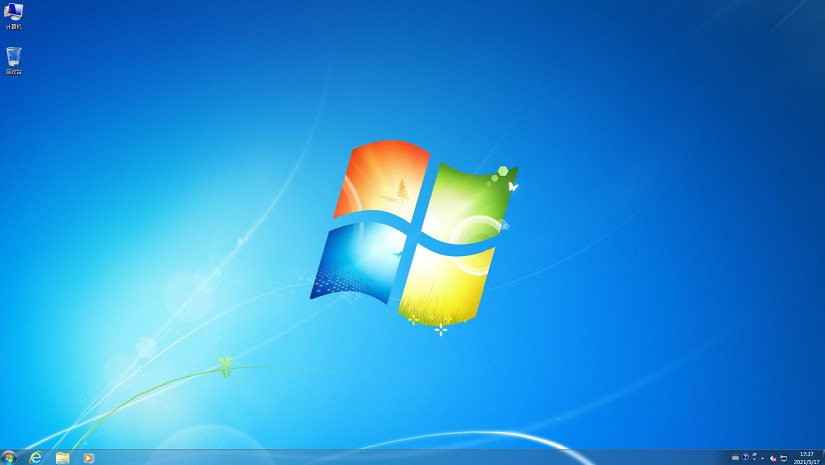
以上是,一键重装系统win7步骤。通过上述详细的步骤指导,你已成功为联想台式电脑完成了一键重装系统的操作。其实,无论是联想台式电脑还是笔记本电脑,不管机型如何,重装系统的操作步骤基本一致。希望本篇教程可以帮助到windows用户。
原文链接:https://www.jikegou.net/cjwt/6344.html 转载请标明
极客狗装机大师,系统重装即刻简单
一键重装,备份还原,安全纯净,兼容所有

